Pernah merasa frustrasi karena komputer kamu tidak bisa terhubung ke WiFi, padahal jaringan internet tersedia? Atau mungkin kamu menggunakan PC desktop yang hanya bisa tersambung lewat kabel LAN, sehingga mobilitasmu terbatas? Masalah-masalah ini umum terjadi, terutama pada perangkat lama atau PC rakitan tanpa modul WiFi bawaan.
Di sinilah WiFi adapter menjadi solusi. Dengan alat kecil ini, kamu bisa mengubah perangkat non-WiFi menjadi mampu menangkap sinyal internet nirkabel dengan mudah. Tapi sebelum membeli, penting untuk memahami apa itu WiFi adapter, jenis-jenisnya, dan cara kerjanya agar kamu bisa memilih perangkat yang paling sesuai dengan kebutuhanmu. Yuk simak artikel ini hingga selesai!
Apa Itu WiFi Adapter?

WiFi adapter adalah perangkat keras yang digunakan untuk menghubungkan komputer atau perangkat lain ke jaringan nirkabel (WiFi). Perangkat ini bisa berupa USB dongle, kartu PCIe, atau modul internal pada laptop. Adapter ini memungkinkan perangkat yang sebelumnya hanya bisa terhubung melalui kabel LAN menjadi bisa terkoneksi secara wireless ke jaringan internet.
Dengan kata lain, WiFi adapter berfungsi sebagai “jembatan” antara perangkat dan router WiFi.
Jenis-Jenis WiFi Adapter
WiFi adapter hadir dalam beberapa bentuk dan tipe, masing-masing memiliki keunggulan tersendiri tergantung kebutuhan pengguna. Berikut adalah beberapa jenis utamanya:
1. USB WiFi Adapter
Jenis paling populer dan mudah digunakan. Bentuknya seperti flashdisk dan tinggal dicolokkan ke port USB. Cocok untuk pengguna laptop atau PC yang ingin koneksi cepat tanpa membuka casing.
- Kelebihan: Plug and play, portabel, mudah dipasang.
- Kekurangan: Biasanya memiliki jangkauan dan kecepatan yang lebih rendah dibanding jenis lain.
2. PCIe WiFi Adapter
Dipasang langsung ke slot PCI Express di motherboard komputer. Jenis ini biasanya memiliki antena eksternal yang memberikan sinyal lebih stabil.
- Kelebihan: Kecepatan dan stabilitas lebih baik, cocok untuk gaming dan streaming.
- Kekurangan: Proses instalasi lebih kompleks, tidak portabel.
3. PCMCIA / ExpressCard WiFi Adapter
Jenis ini digunakan untuk laptop lama yang memiliki slot PCMCIA atau ExpressCard. Saat ini mulai jarang digunakan karena laptop modern sudah memiliki WiFi built-in.
- Kelebihan: Solusi efektif untuk meng-upgrade laptop lama agar bisa menggunakan WiFi.
- Kekurangan: Tidak kompatibel dengan laptop modern.
4. WiFi Adapter Internal (Built-in)
Sudah tertanam langsung di perangkat, seperti pada kebanyakan laptop, tablet, dan smartphone. Tidak bisa dilepas pasang, tetapi sangat efisien.
- Kelebihan: Praktis, tidak memerlukan instalasi tambahan.
- Kekurangan: Jika rusak, perbaikannya lebih rumit dan memerlukan pembongkaran perangkat.
Fungsi WiFi Adapter
WiFi adapter memiliki peran penting dalam memastikan perangkat kamu bisa terhubung ke jaringan nirkabel. Berikut beberapa fungsi utamanya:
1. Menghubungkan Perangkat ke Jaringan WiFi
Fungsi utama dari WiFi adapter adalah memungkinkan perangkat, seperti PC desktop, laptop lama, atau bahkan TV, terhubung ke jaringan internet secara nirkabel. Ini sangat berguna bagi perangkat yang tidak memiliki modul WiFi bawaan.
2. Memberikan Alternatif Koneksi tanpa Kabel LAN
Dengan WiFi adapter, kamu tidak perlu lagi tergantung pada kabel Ethernet. Ini memberikan keleluasaan dalam menempatkan perangkat di mana saja tanpa memikirkan panjang kabel atau posisi router.
3. Meningkatkan Kualitas Sinyal WiFi
Beberapa WiFi adapter dilengkapi antena eksternal atau teknologi dual-band yang dapat membantu memperkuat sinyal WiFi, terutama jika perangkat berada jauh dari router.
4. Menambah Dukungan terhadap Standar WiFi Terbaru
Jika perangkat kamu hanya mendukung standar WiFi lama (misalnya 802.11b/g), adapter bisa membantu meng-upgrade konektivitasnya agar kompatibel dengan standar yang lebih baru seperti 802.11ac atau 802.11ax (WiFi 6).
5. Memungkinkan Hotspot atau Mode Access Point
Beberapa WiFi adapter mendukung fitur Soft AP (Access Point), yang memungkinkan kamu membagikan koneksi internet dari satu perangkat ke perangkat lain—seperti membuat hotspot pribadi dari PC atau laptop.
Cara Kerja WiFi Adapter
WiFi adapter bekerja dengan cara menangkap sinyal radio yang dipancarkan oleh router nirkabel, lalu mengubahnya menjadi data digital yang bisa dipahami oleh perangkat. Prosesnya melibatkan beberapa langkah:
1. Mendeteksi Jaringan WiFi
Adapter akan mencari sinyal jaringan WiFi di sekitarnya dan menampilkan daftar jaringan yang tersedia.
2. Menghubungkan ke Jaringan
Pengguna memilih jaringan dan memasukkan kata sandi jika diperlukan. Setelah itu, adapter mulai berkomunikasi dengan router menggunakan protokol tertentu (seperti IEEE 802.11 a/b/g/n/ac/ax).
3. Mengirim dan Menerima Data
Setelah terhubung, adapter bertugas mengirimkan dan menerima data ke/dari router melalui gelombang radio. Proses ini memungkinkan perangkat mengakses internet, mengunduh file, melakukan video call, dan lain-lain.
Cara Menginstal WiFi Adapter
Menginstal WiFi adapter umumnya cukup mudah, tergantung jenis adapter dan sistem operasi yang digunakan. Berikut langkah-langkah umum untuk menginstalnya:
1. Pasang Perangkat WiFi Adapter
Colokkan adapter ke port USB yang tersedia di komputer atau laptop.
2. Tunggu Sistem Mendeteksi Perangkat
Setelah perangkat terpasang, sistem operasi (seperti Windows, macOS, atau Linux) biasanya akan otomatis mendeteksi hardware baru. Jika adapter sudah plug-and-play, perangkat akan langsung dikenali tanpa perlu instalasi tambahan.
3. Instal Driver (Jika Diperlukan)
Beberapa adapter memerlukan driver khusus agar bisa berfungsi optimal. Kamu bisa:
- Menggunakan CD/DVD driver bawaan (jika tersedia).
- Mengunduh driver terbaru dari situs resmi produsen adapter.
- Gunakan fitur pencarian driver otomatis di Device Manager (Windows).
Tips: Pastikan kamu memilih driver yang sesuai dengan sistem operasi yang kamu gunakan (Windows 10, 11, macOS, dll).
4. Sambungkan ke Jaringan WiFi
Setelah driver terinstal dan adapter aktif, klik ikon jaringan di taskbar. Pilih jaringan WiFi yang tersedia, masukkan password jika diperlukan, lalu sambungkan.
Penutup
WiFi adapter menjadi solusi yang efisien bagi siapa pun yang mengalami kendala dalam mengakses jaringan nirkabel, terutama pada perangkat tanpa modul WiFi atau yang mengalami kerusakan pada bagian konektivitas. Salah satu pilihan paling praktis adalah USB WiFi adapter, karena pengguna cukup mencolokkannya tanpa perlu membongkar laptop atau PC.
Dengan berbagai pilihan jenis dan spesifikasi, kamu bisa menyesuaikan adapter sesuai kebutuhan, mulai dari penggunaan ringan hingga aktivitas berat seperti streaming dan gaming.
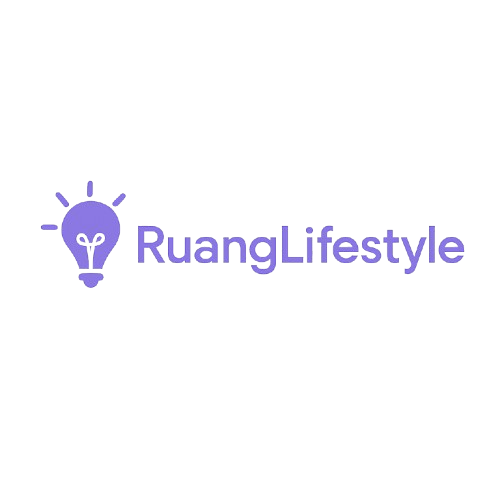





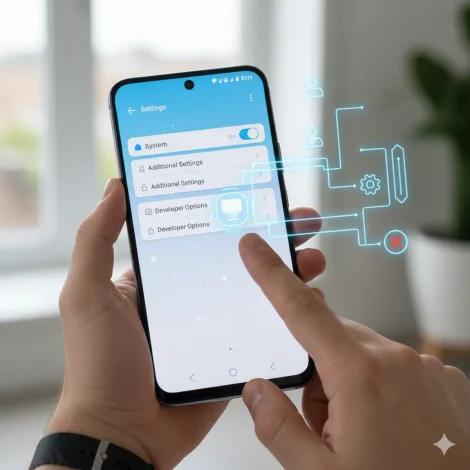






Comment